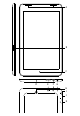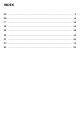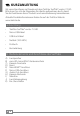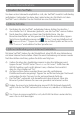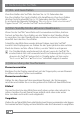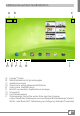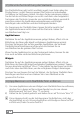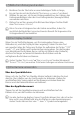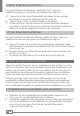Operation Manual
DE
9
3.7) Bildschirmhintergrund ändern
A) Berühren Sie die Startseite an einer beliebigen Stelle so lange,
bis ein Fenster mit der Nachricht "hintergrunD auSWähLen" erscheint.
B) Wählen Sie nun aus, ob Sie ein Hintergrundbild aus der Galerie, den
Hintergrundbildern oder den Live-Hintergründen (bewegte Bilder)
verwenden möchten.
C) Klicken Sie auf das gewünschte Bild und bestätigen Sie Ihre Wahl
über "hintergrunD feStLegen".
i
Wenn Sie einen Hintergrund aus der Galerie auswählen, haben Sie
zusätzlich die Möglichkeit, einen bestimmten Bereich für Ihr gewünschtes
Hintergrundmotiv auszuwählen.
3.8) Die Display-Tastatur
Wenn Sie ein Textfeld antippen, um Text einzugeben (bspw. eine
Webadresse), wird die Displaytastatur angezeigt. Geben Sie den Text
wie gewohnt über die Tasten ein. Nutzen Sie außerdem die Tasten "?123"
sowie "~\{", um Zahlen und Sonderzeichen einzugeben. Für die Eingabe
von alternativen Buchstaben (bpsw. solche mit Akzent oder Umlaute),
drücken Sie länger auf einen bestimmten Buchstaben und die
verfügbaren Buchstaben erscheinen.
i
Gehen Sie über "EinstEllungEn" + "spRachE unD EingabE" zu dem Menüpunkt
"anDRoiD™-tastatuR", um weitere Tastatureinstellungen vornehmen zu können.
3.9) Die Kamera verwenden
Über den Sperrbildschirm
Wenn sich das SurfTab® im Standby-Modus befindet, drücken Sie kurz
den Ein-/Ausschalter, um das Gerät wieder zu aktivieren. Ziehen Sie
anschließend das Sperrsymbol auf die Kamera am linken Rand des
Kreises und die Kamerafunktion wird aktiviert.
Über das Applikationsmenü
Tippen Sie auf das Applikationsmenü und anschließend auf das
Kamera-Icon, um die Funktion zu aktivieren.
i
Um den Auslöser zu drücken, tippen Sie auf den blauen Kreis, der sich unter
bzw. rechts vom Bild befindet; um das Bild heran- oder herauszuzoomen,
ziehen Sie den kleinen Kreis vom "-"- zum "+"-Symbol und umgekehrt.